時間:2018-09-23 來源:互聯網 瀏覽量:
一般來說,電腦中DNS地址都是默認自動獲取的,但是如果DNS地址被劫持,就會導致電腦上不了網或者亂彈廣告等,那麼電腦的DNS怎麼設置才能上網?我們可以手動設置下DNS地址,下麵裝機之家分享一下Win10係統下電腦設置DNS地址的方法。
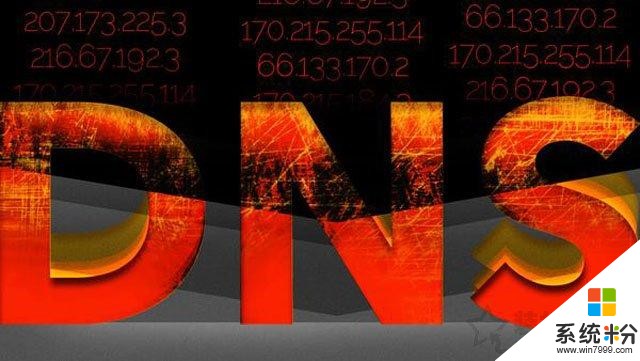
Win10係統下電腦設置DNS地址的方法
1、首先我們點擊桌麵左下角“開始菜單”,在搜索框中搜索“控製麵板”,點擊並進入控製麵板中,點擊“網絡和Internet項目”,如下圖所示。
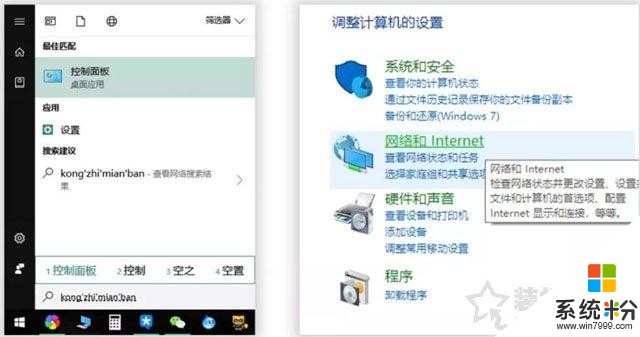
2、我們點擊“網絡和共享中心”,再點擊“更改適配器設置]”按鈕,鼠標右鍵點擊你目前所用的網絡圖標,選擇“屬性”,如下圖所示。
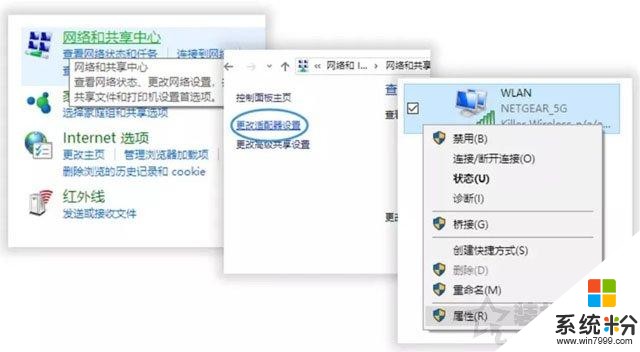
3、我們找到並鼠標雙擊“Internet協議版本4(TCP/IPv4)”,一般默認點選是“自動獲得DNS服務器地址”,我們點選“使用下麵的DNS服務器地址”,即可填寫DNS地址,確定保存。
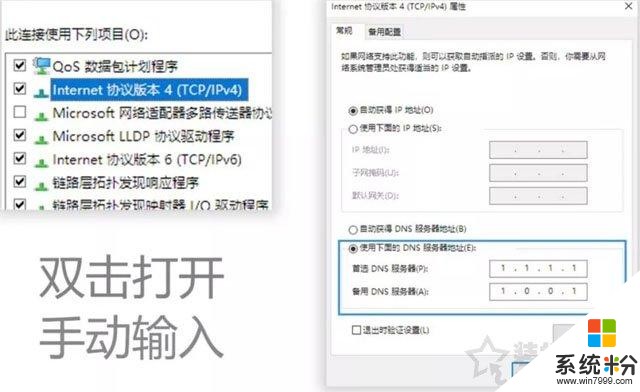
我們設置好DNS地址之後,最好是刷新一下DNS緩存,在鍵盤上同時按下“Win鍵+R鍵”組合鍵調出運行,在運行打開中輸入CMD,在CMD命令提示符中再輸入“ipconfig /flushdns”命令即可完成刷新。
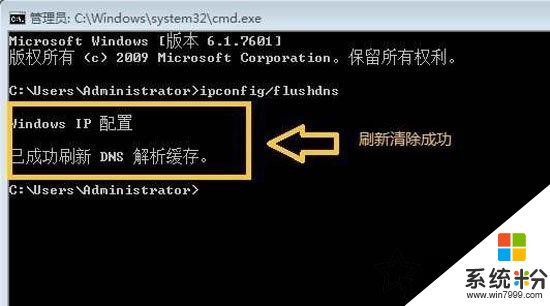
DNS服務器地址推薦:
最常見的Google DNS地址,穩定很高:
8.8.8.8
8.8.4.4
114純淨無劫持,舒暢無廣告:
114.114.114.114
114.114.115.115
攔截色情不良網站:
114.114.114.110
114.114.115.110
攔截釣魚、病毒、木馬,高度安全:
114.114.114.119
114.114.115.119
SDNS,中國互聯網絡信息中心與國內外運營商推出的,高速、安全、智能、無劫持:
1.2.4.8
210.2.4.8
阿裏的DNS地址:
223.5.5.5
223.6.6.6
以上就是裝機之家分享的Win10係統下電腦設置DNS地址的方法以及優質DNS地址推薦,希望本文能夠幫助到大家。